Tipos de Secuencia de Comandos y Creación¶
Introducción¶
Los Secuencias de Comandos, escritos en Jitterbit Script o JavaScript, brindan la flexibilidad y el poder para transformar datos, realizar cálculos o validaciones lógicas más allá del simple mapeo de campos.
Los Secuencias de Comandos se pueden utilizar en varios lugares, incluso dentro del tela de diseño como pasos de una operación, así como dentro de transformaciones para aplicar lógica o condiciones específicas a los datos. Los pasos para crear un secuencia de comandos y realizar acciones adicionales en un secuencia de comandos son diferentes según el tipo de secuencia de comandos, como se explica en esta página.
Tipos de Secuencia de Comandos¶
Hay tres tipos distintos de secuencias de comandos que se diferencian en cómo se crean y utilizan:
-
Secuencia de Comandos como componente del proyecto
Este tipo de secuencia de comandos se puede usar como un paso en una operación y/o llamar usando elRunScriptfunción. Este tipo de secuencia de comandos aparece como un componente del proyecto dentro de la paleta de componentes de secuencias de comandos, así como dentro del panel del proyecto. El lenguaje de secuencia de comandos puede ser Jitterbit Script o JavaScript. -
Secuencia de Comandos en un campo de destino en una transformación
Este tipo de secuencia de secuencia de comandos se puede crear en un campo en una transformación para aplicar la lógica especificada a la asignación de transformación. El último valor devuelto en el secuencia de comandos se utiliza como valor para el campo de destino. Este tipo de secuencia de secuencia de comandos solo está disponible en campos de destino en una asignación de transformación. El lenguaje de secuencia de comandos debe ser Jitterbit Script. -
secuencia de comandos de condición en un nodo de destino en una transformación
Este tipo de secuencia de secuencia de comandos se puede aplicar en un nodo en una transformación para determinar si el registro de origen que se está procesando debe enviarse al destino. Si el secuencia de comandos se evalúa comotrue, entonces se genera el registro. Si el resultado del secuencia de comandos se evalúa comofalse, entonces se omite el registro. Este tipo de secuencia de secuencia de comandos solo está disponible en los nodos de destino en una asignación de transformación. El lenguaje de secuencia de comandos debe ser Jitterbit Script.
Nota
El lenguaje de secuencia de comandos utilizado en las transformaciones se limita a Jitterbit Script. Los Secuencias de Comandos utilizados dentro de las operaciones pueden utilizar Jitterbit Script o JavaScript.
Secuencia de Comandos Como Componente del Proyecto¶
Este tipo de secuencia de comandos es un componente del proyecto que puede usarse como paso en una operación o ser llamado por otro secuencia de comandos usando el RunScript función. Como ejemplo, podría usar un secuencia de comandos como paso en una operación antes o después de una actividad para recuperar datos y luego procesar la lógica del secuencia de comandos, o podría ejecutar un secuencia de comandos de validación antes de continuar con una transformación.
Crear un Secuencia de Comandos¶
Se puede crear un nuevo secuencia de comandos como componente del proyecto desde estas ubicaciones:
- La pestaña Componentes del panel del proyecto usando la opción Crear nuevo en la categoría Secuencias de Comandos (consulte Menú de acciones de la pestaña Componentes en Pestaña Componentes del panel de proyecto).
- El tela de diseño usando una área de inserción (consulte Menú de acciones de la zona de colocación en Tela de Diseño).
Los nuevos secuencias de comandos se crean con el nombre predeterminado New Script. Las nuevas transformaciones posteriores con nombres predeterminados se añaden con un número incrementado entre paréntesis.
Al crear un nuevo secuencia de comandos, se abre el editor de secuencia de comandos para que pueda configurar el secuencia de comandos (consulte Editor de Secuencia de Comandos).
Menú de Acciones de Secuencia de Comandos¶
Después de crear un secuencia de comandos como componente del proyecto, se puede acceder a las acciones del menú para ese secuencia de comandos desde estas ubicaciones:
- La pestaña Flujos de Trabajo del panel del proyecto (consulte Menú de acciones de componentes en Pestaña Flujos de Trabajo del panel de proyecto).
- La pestaña Componentes del panel del proyecto (consulte Menú de acciones de componentes en Pestaña Componentes del panel de proyecto).
- El tela de diseño (consulte Menú de acciones del componente en Tela de Diseño).
Cada una de estas acciones de menú está disponible:
| Opción del menú | Descripción |
|---|---|
| Ver/Editar abre el editor de secuencia de comandos para que usted pueda crear la secuencia de comandos (consulte Editor de Secuencia de Comandos). | |
| Cortar coloca una copia del secuencia de comandos en el portapapeles y elimina el secuencia de comandos original del proyecto (consulte Reutilización de componentes). | |
| Copiar coloca una copia del secuencia de comandos en el portapapeles (consulte Reutilización de componentes). | |
| Duplicar crea un secuencia de comandos nuevo sin referencia utilizando la misma configuración que el secuencia de comandos original (consulte Reutilización de componentes). | |
| Cambiar nombre coloca el cursor en el nombre del secuencia de comandos para que puedas realizar las modificaciones necesarias. | |
| Ver dependencias cambia la vista en el panel del proyecto para mostrar cualquier otra parte del proyecto de la que dependa el secuencia de comandos específico (consulte Dependencias de componentes, eliminación y eliminación). | |
| Agregar al grupo abre un cuadro de diálogo para crear un nuevo grupo personalizado o agregar el secuencia de comandos a un grupo existente (consulte Grupos de componentes). | |
| Eliminar elimina permanentemente el secuencia de comandos (consulte Dependencias de componentes, eliminación y eliminación). | |
| Eliminar elimina las referencias al secuencia de comandos como un etapa de operación en el tela de diseño (consulte Dependencias, eliminación y eliminación de componentes). |
Secuencia de Comandos en un Campo de Destino en una Transformación¶
Este tipo de secuencia de secuencia de comandos se puede agregar en un campo de una transformación para aplicar la lógica especificada a la asignación de transformación. El último valor devuelto en el secuencia de comandos se utiliza como valor para el campo de destino. Como ejemplo, podría utilizar secuencias de comandos para cambiar los datos de campo de un string a una integer, concatenar valores o utilizar una búsqueda en la base de datos para un campo.
La creación de un nuevo secuencia de comandos en un campo de destino se realiza durante el mapeo de transformación en modo de mapeo o modo secuencia de comandos y está limitado a Jitterbit Script idioma.
Para agregar una nueva secuencia de comandos en un campo de destino, haga doble clic en el nombre del campo o coloque el cursor sobre el campo de destino y haga clic en el ícono Agregar ![]() en la parte superior derecha de un campo de destino para abrir un menú de acciones. En el menú, seleccione Agregar Secuencia de Comandos:
en la parte superior derecha de un campo de destino para abrir un menú de acciones. En el menú, seleccione Agregar Secuencia de Comandos:
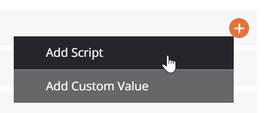
Para editar un secuencia de comandos en un campo de destino que ya tiene una asignación, haga doble clic en el nombre del campo o haga clic en el icono del secuencia de comandos ![]() en la parte superior derecha de un campo de destino.
en la parte superior derecha de un campo de destino.
Estos abren el área de secuencia de comandos editable en el campo de destino en modo secuencia de comandos, donde puede ingresar o editar la lógica del secuencia de comandos para la asignación:
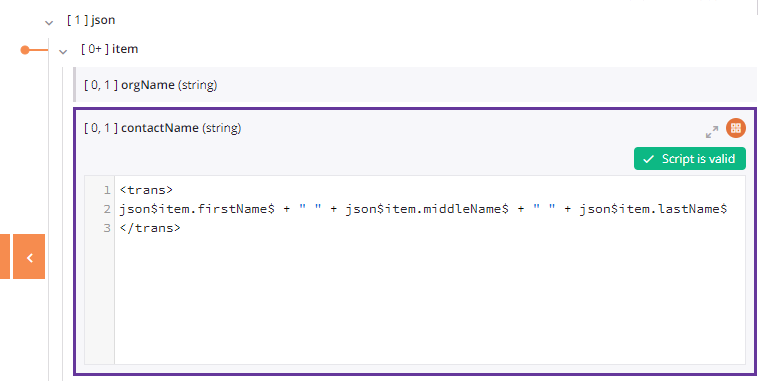
Para ver el editor de secuencia de comandos completo con todas las opciones disponibles para el secuencia de comandos, haga clic en el icono emergente ![]() en la esquina superior derecha. Para obtener más información, consulte Editor de Secuencia de Comandos. Cierre el editor de secuencia de comandos completo para volver a esta pantalla.
en la esquina superior derecha. Para obtener más información, consulte Editor de Secuencia de Comandos. Cierre el editor de secuencia de comandos completo para volver a esta pantalla.
Para eliminar el secuencia de comandos, simplemente elimine el texto del secuencia de comandos. Para obtener más información sobre este tipo de secuencia de secuencia de comandos, consulte Asignación con Secuencias de Comandos.
Secuencia de Comandos de Condición en un Nodo de Destino en una Transformación¶
Se crea un secuencia de comandos de condición en un nodo de destino en una transformación para determinar si el registro de origen que se está procesando debe enviarse al destino en función de una condición definida. La condición determina (sí o no) si el registro está mapeado. Como parte de esa determinación, puede incluir lógica para establecer qué valores se utilizan en la asignación. Por ejemplo, es posible que un registro solo se utilice si el tamaño de un campo de texto es inferior a un máximo especificado.
La creación de un nuevo secuencia de comandos en un nodo de destino se realiza durante el mapeo de transformación en modo de mapeo o modo secuencia de comandos y está limitado a Jitterbit Script idioma. Las condiciones se pueden agregar como secuencias de comandos en los nodos de destino en cualquier nivel de una estructura de datos.
Para agregar una nueva secuencia de comandos en un nodo de destino, coloque el cursor sobre el nombre del nodo y haga clic en el ícono del menú de acciones ![]() para abrir el menú de acciones. En el menú, seleccione Agregar condición al nodo:
para abrir el menú de acciones. En el menú, seleccione Agregar condición al nodo:

Esto abre el área de secuencia de comandos editable en el nodo de destino en modo secuencia de comandos, donde puede ingresar o editar la lógica del secuencia de comandos de condición según corresponda. Por ejemplo, el siguiente secuencia de comandos de condición requiere que el objeto fuente CleanStatus evalúa a true para que se procese el expediente. Si CleanStatus evalúa a false, entonces se omite el nodo y este registro en particular no se procesará.
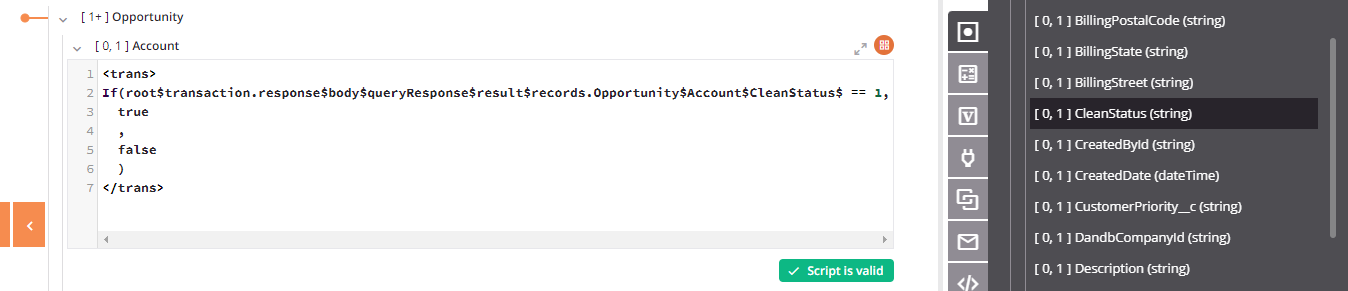
Para ver el editor de secuencia de comandos completo con todas las opciones disponibles para el secuencia de comandos de condición, haga clic en el icono emergente ![]() en la esquina superior derecha. Para obtener más información, consulte Editor de Secuencia de Comandos. Cierre el editor de secuencia de comandos completo para volver a esta pantalla.
en la esquina superior derecha. Para obtener más información, consulte Editor de Secuencia de Comandos. Cierre el editor de secuencia de comandos completo para volver a esta pantalla.
Para editar o eliminar la condición, coloque el cursor sobre el nombre del nodo y haga clic en el icono del menú de acciones ![]() para abrir el menú de acciones. En el menú, seleccione Editar condición o Eliminar condición:
para abrir el menú de acciones. En el menú, seleccione Editar condición o Eliminar condición:
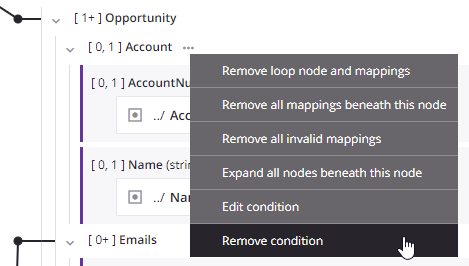
Para obtener más información sobre este tipo de secuencia de comandos, consulte Mapeo condicional.